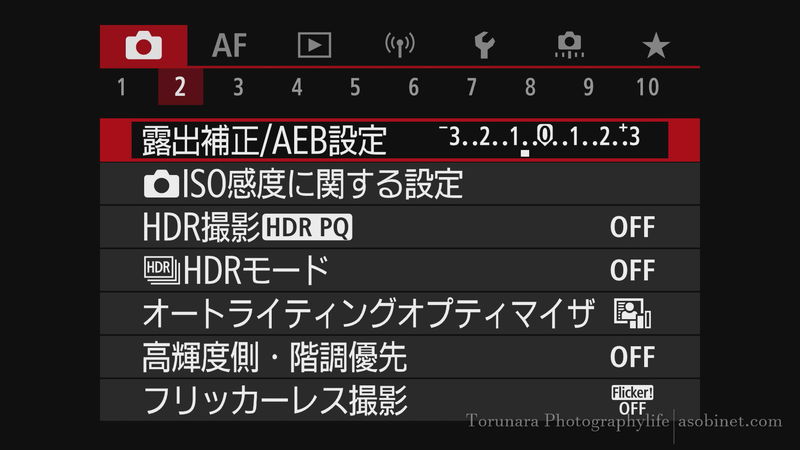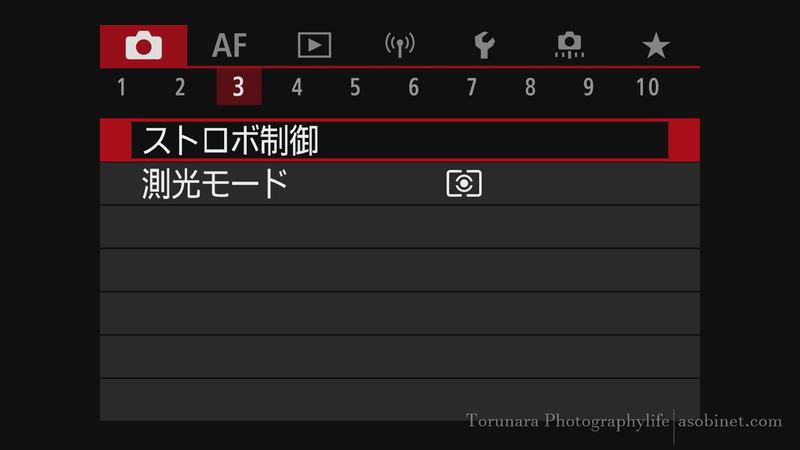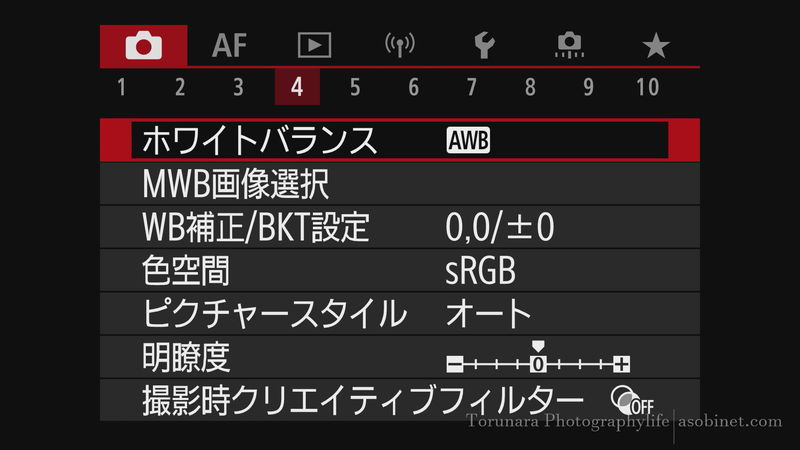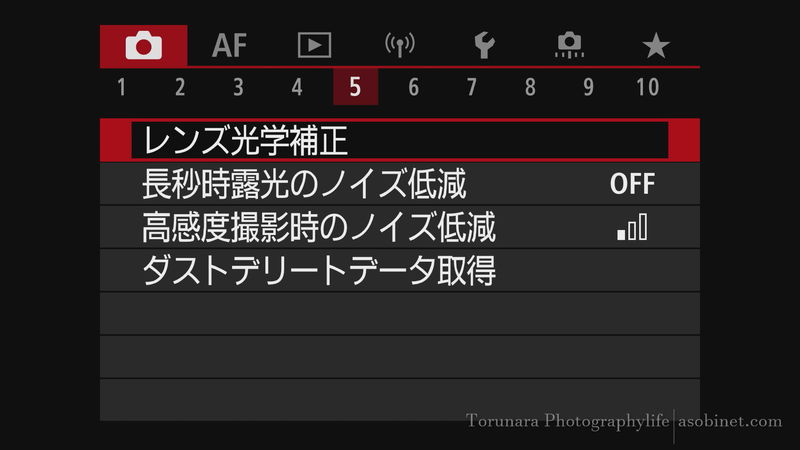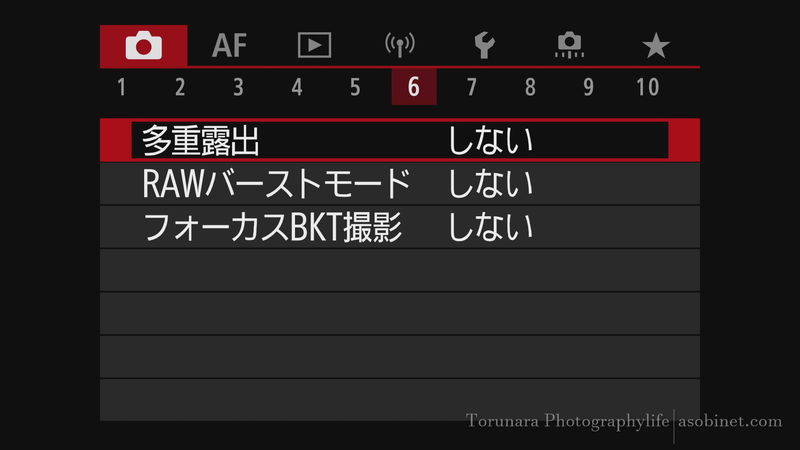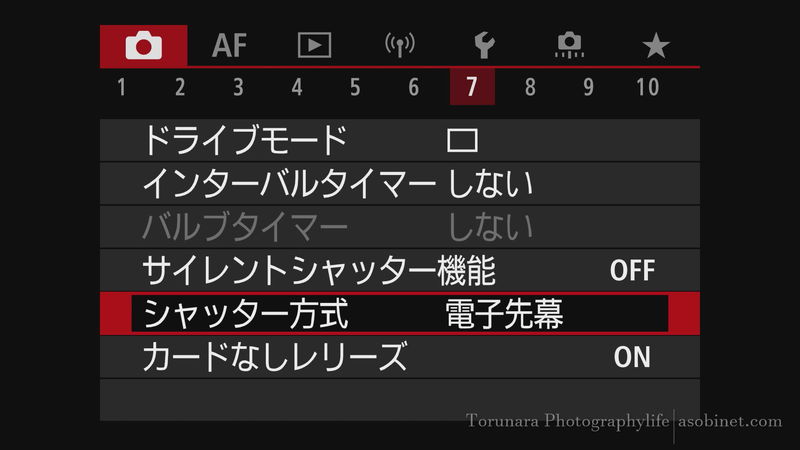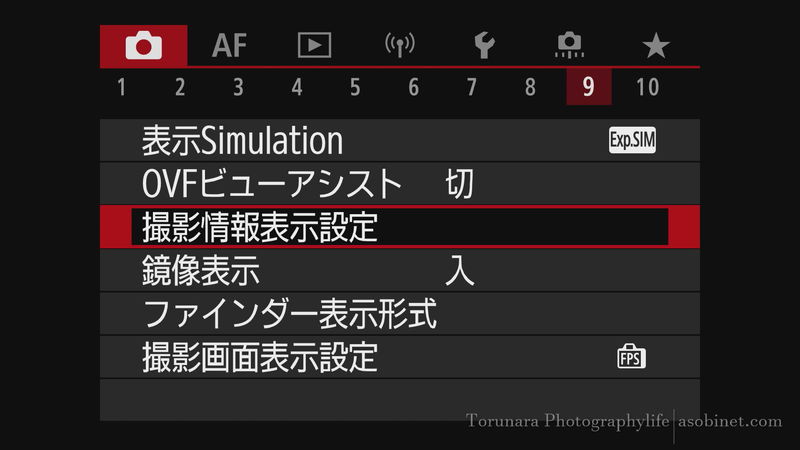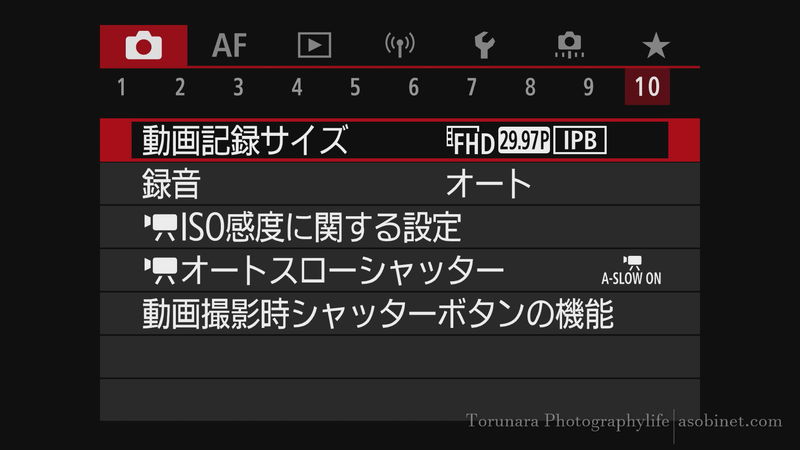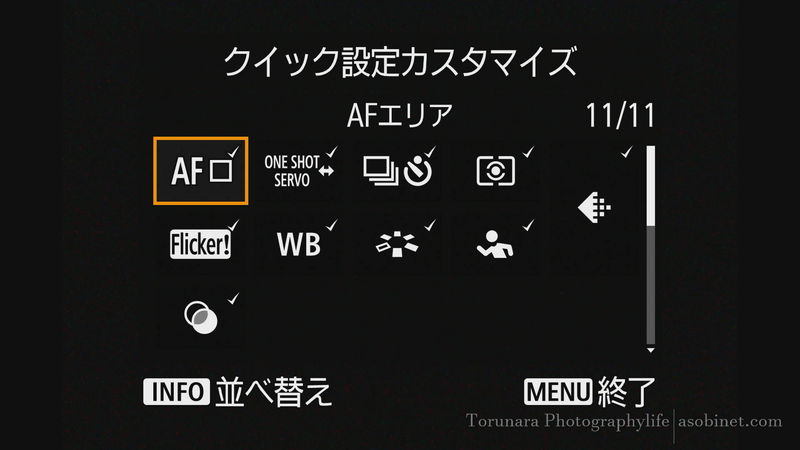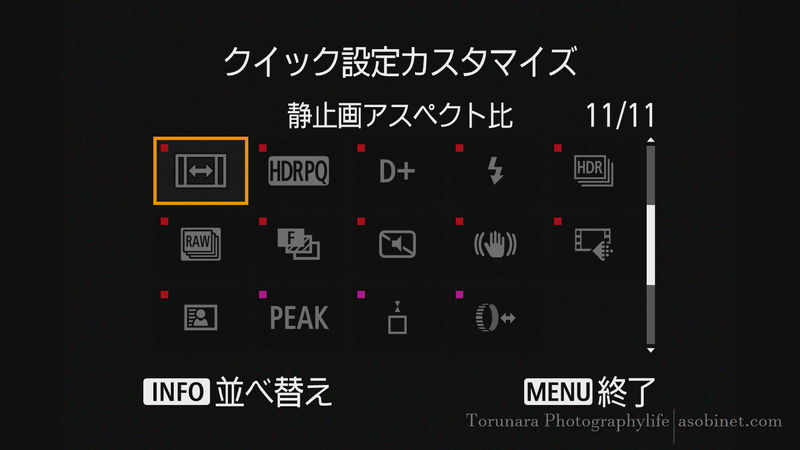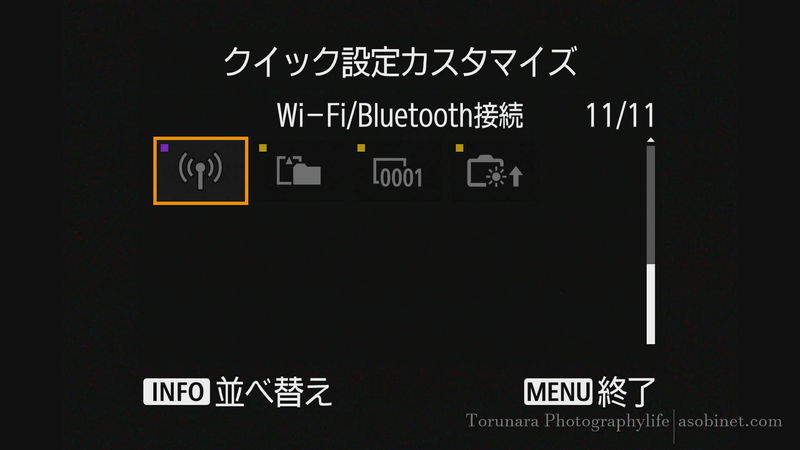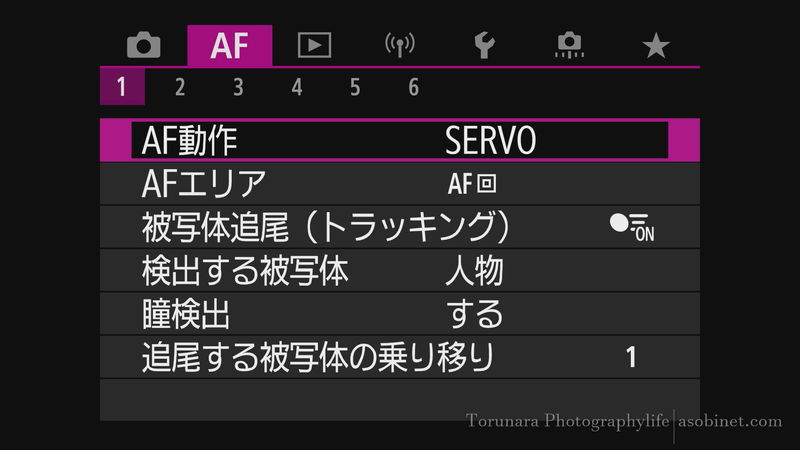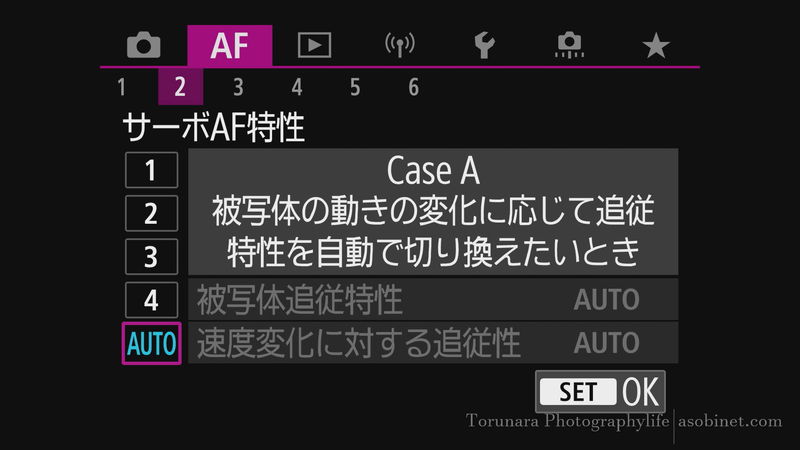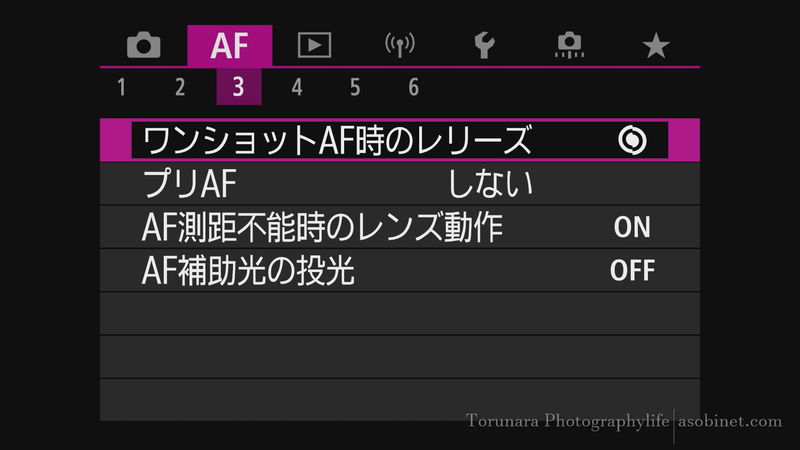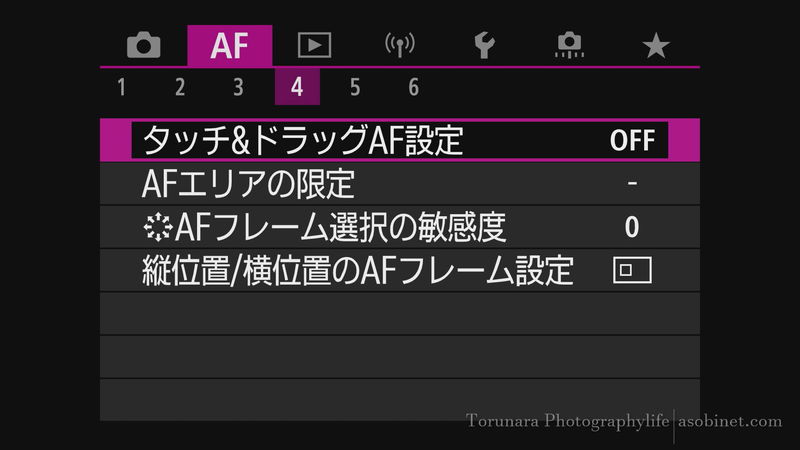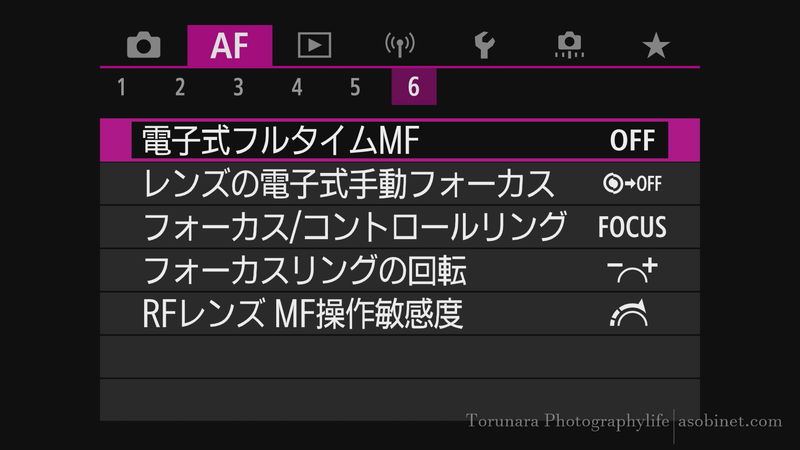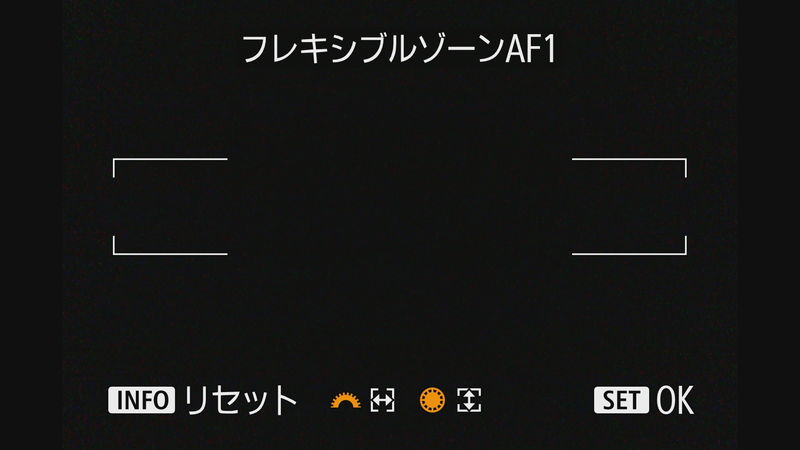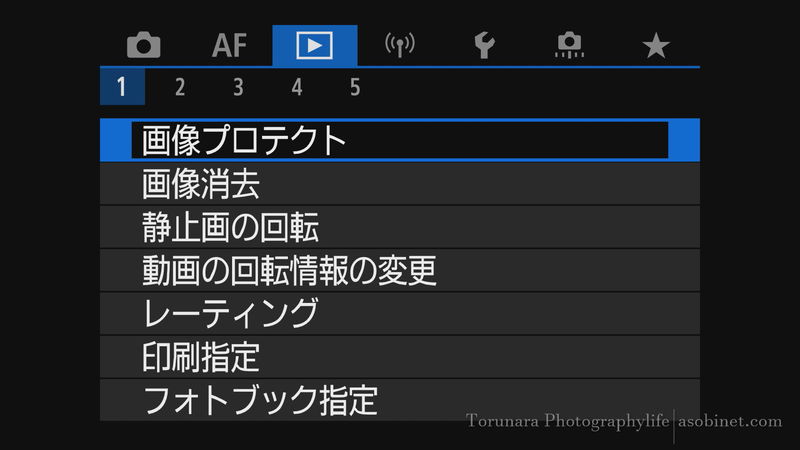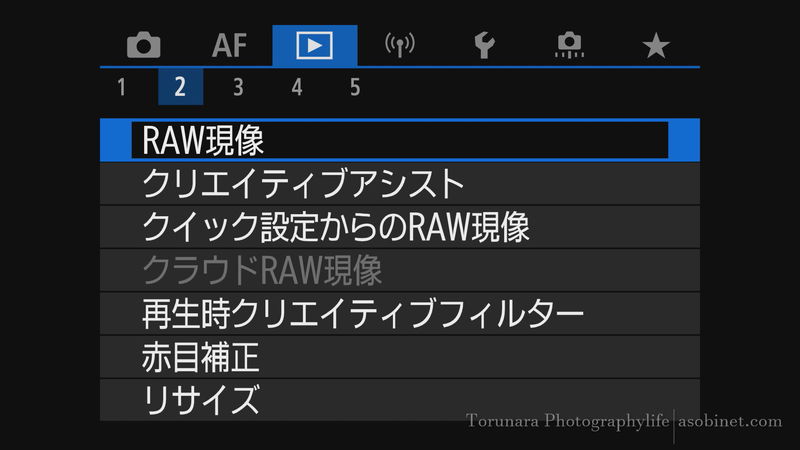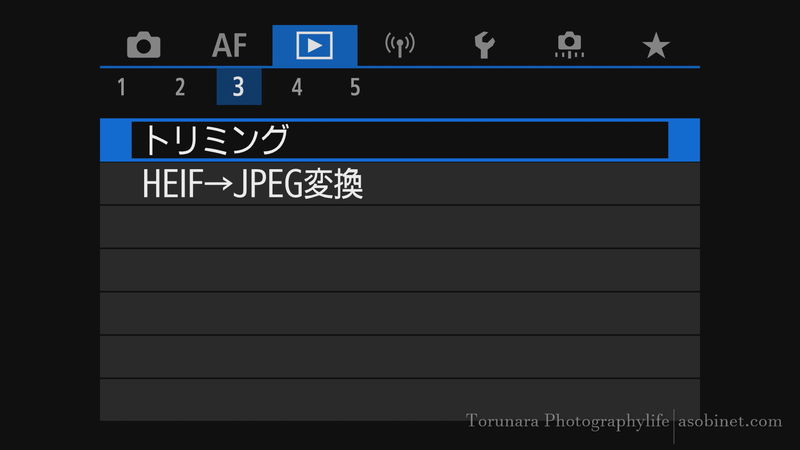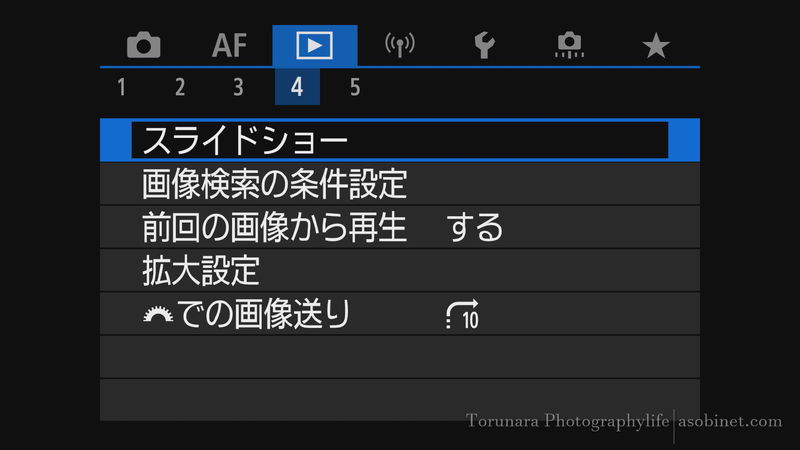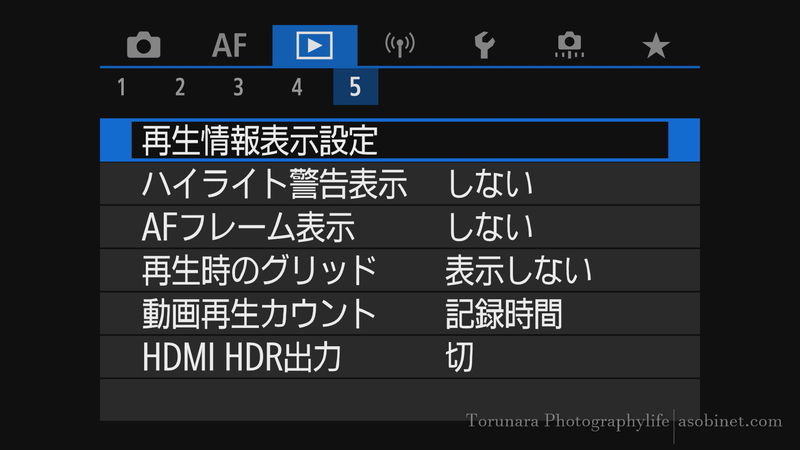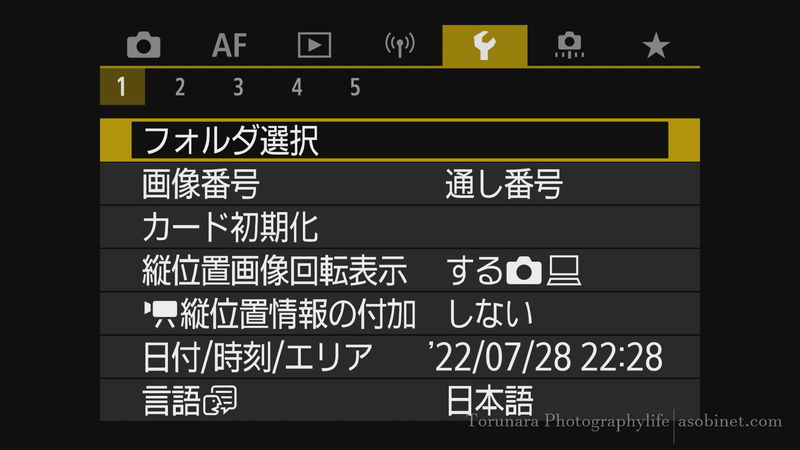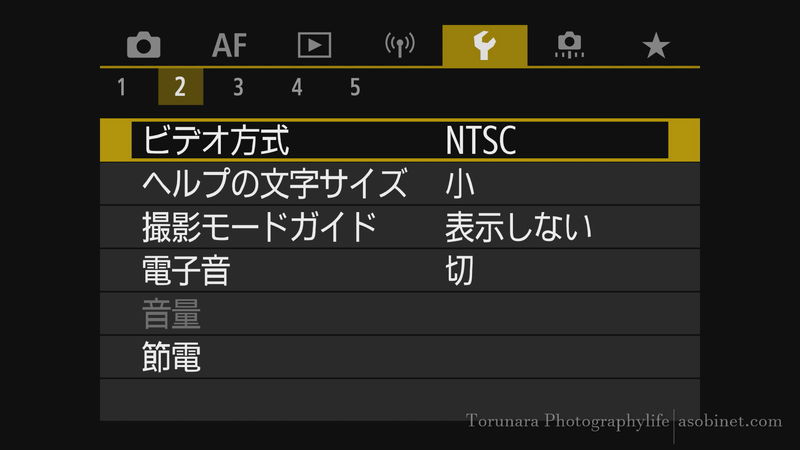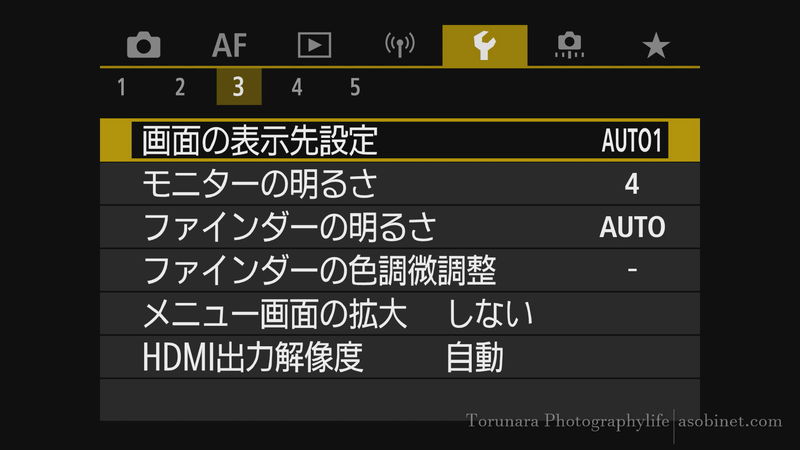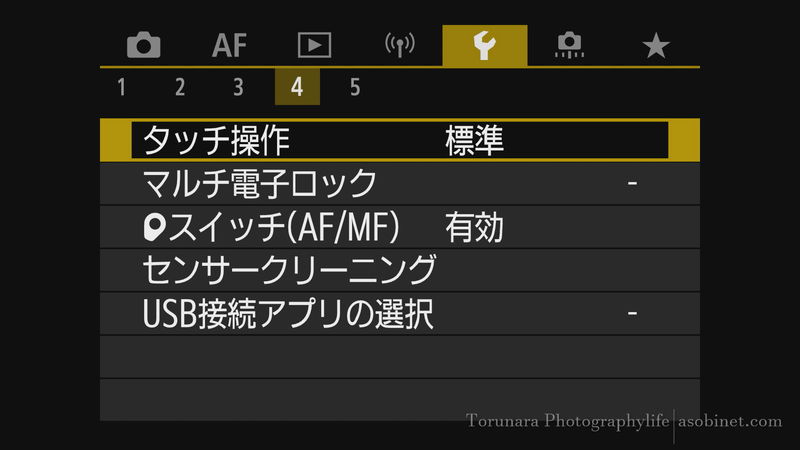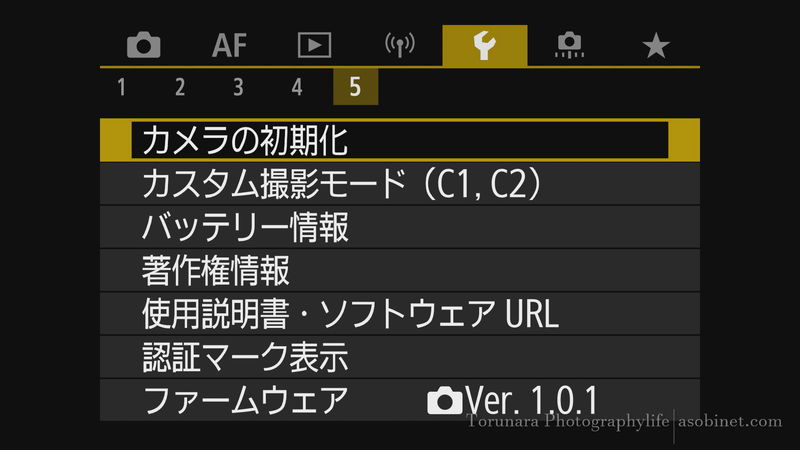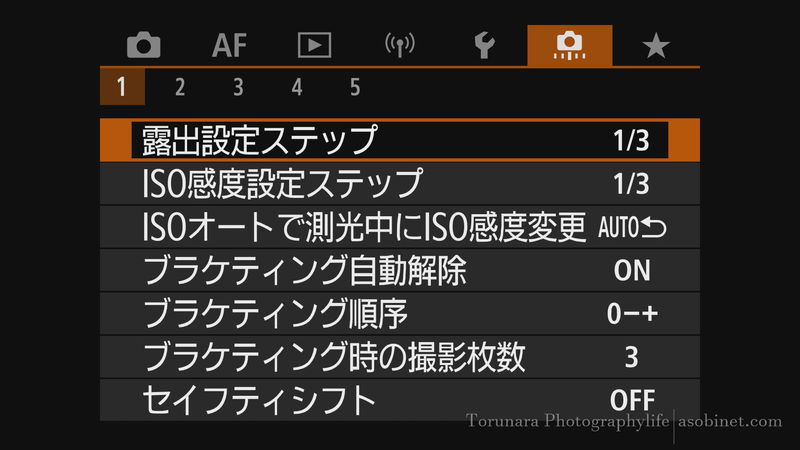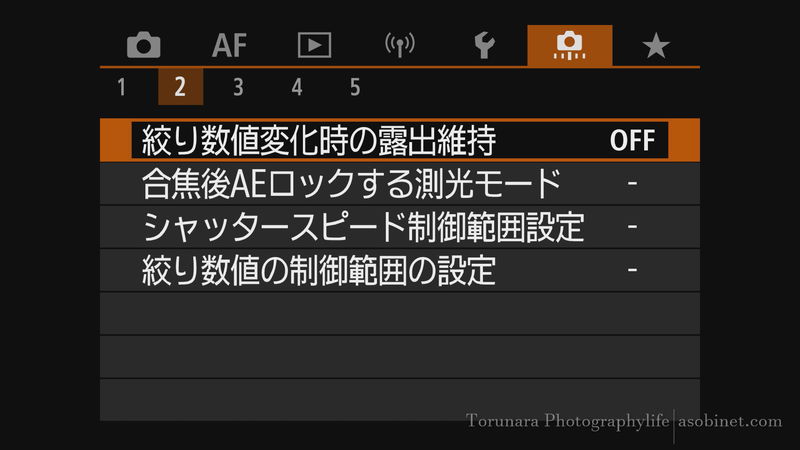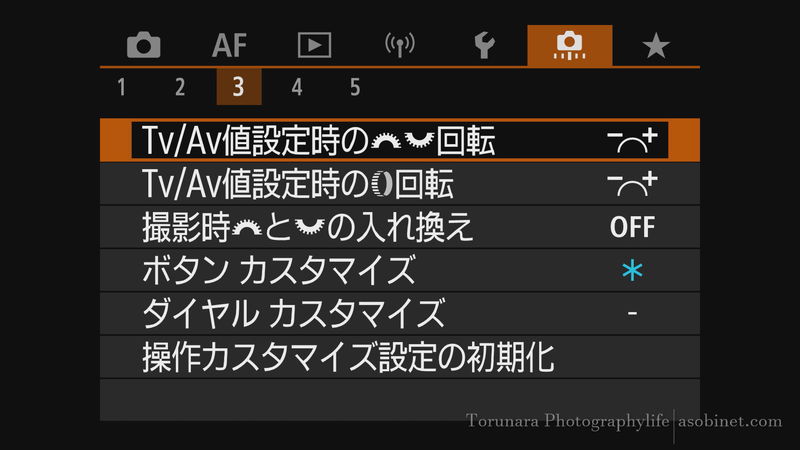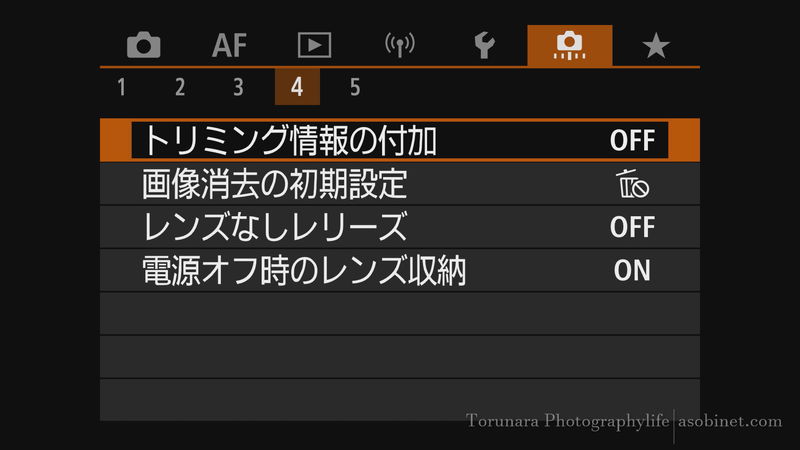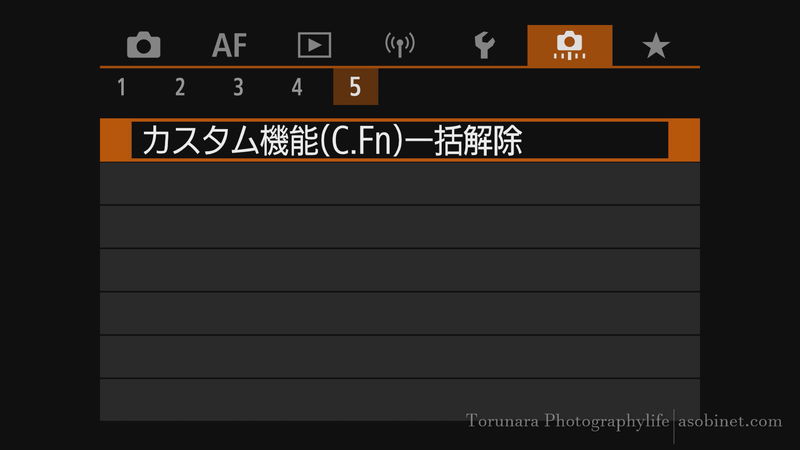キヤノン「EOS R10」の徹底レビュー第五弾を公開。今回はカメラのメニューシステムに一通り目を通しつつ、新機能や操作性について評価しています。
EOS R10のレビュー一覧
- キヤノン EOS R10 徹底レビュー 完全版
- キヤノンEOS R10 徹底レビュー Vol.6 AF/MF編
- キヤノンEOS R10 徹底レビュー Vol.5 カスタマイズ編
- キヤノンEOS R10 徹底レビュー Vol.5 メニュー編
- キヤノンEOS R10 徹底レビュー Vol.4 ドライブ編
- キヤノンEOS R10 徹底レビュー Vol.3 ISO感度編
- キヤノンEOS R10 徹底レビュー Vol.2 ダイナミックレンジ編
- キヤノンEOS R10 徹底レビュー Vol.1 外観・操作編
- キヤノン EOS R10 ハンズオン 外観と起動時間やシャッター音の確認
Index
メニューシステム
動画で確認
まずはざっとメニュー一覧を動画を使ってみてみよう。
基本的にキヤノンではお馴染みのメニュー構成だ。前ダイヤルでタブの切替、後ダイヤルで上下カーソル移動が割り当てられているほか、ジョイスティック、マルチコントローラーを使った操作も可能である。APS-C一眼レフ「EOS 9000D」や「EOS 90D」と比べると項目が非常に多く、さらにAFが独立したカテゴリとなっている点は注目に値する。90Dのようなミドル機や下位モデルから乗り換えた場合は、その機能性に驚くことだろう。以下ではカテゴリごとにメニューシステムをチェックする。
撮影メニュー
撮影メニューは10ページ50項目だ。より高価な上位モデルとなるEOS R7とほぼ同じ構成だ。一昔前のメニューシステムと比べると随分と複雑になっている。1~6ページくらいまではお馴染みの項目となるが、7~10ページには目新しい機能が数多くある。従来のエントリー寄りモデルとしては驚くほど細かく設定することが出来る。R7との違いはボディ内手ぶれ補正を利用した「自動水平補正」の有無となる。
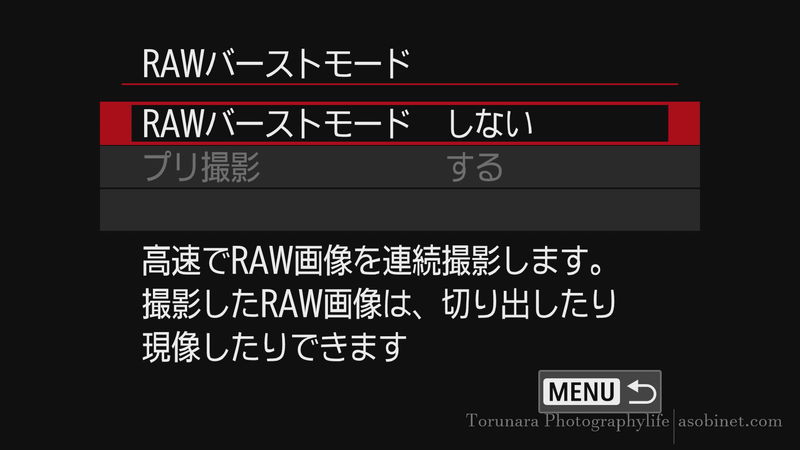
特徴的な機能として「RAWバーストモード」がある。このモード中は連続撮影中のRAWが一つの画像データに格納されるので管理が非常に簡単となる。撮影後は再生モードで結果を確認しながらRAWやHEIFなどを切り出すことが可能だ。注意点として、RAWバーストモードのファイルはひとまとまりの「.CR3」として出力されているので、そのままLightroomなどで読み取ることができない。カメラやDPPでRAWバーストモードから単一のRAWを出力する必要がある。少し面倒くさい。ちなみに、RAWバーストモード中はプリ撮影に対応している。プリ撮影をオンにすることで、シャッター全押し前の最大0.5秒から記録することが可能だ。決定的瞬間をとらえやすくなっている。
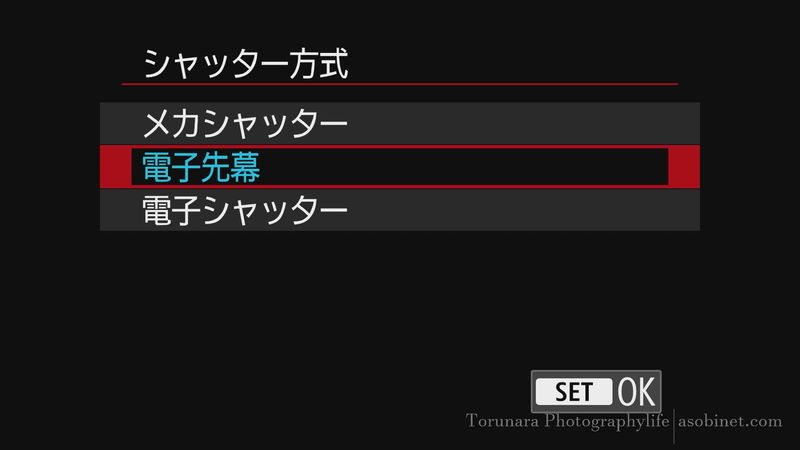
以前は「ソフトシャッター」や「静音撮影モード」だったシャッター方式が他社と同じ具体的なネーミングに変更されている。初期設定は「電子先幕」だが、このモードのまま大口径レンズで高速シャッター(1/2000秒くらいと言われている)を使用すると露出ムラが発生してしまうので気を付けたい。そのような場合はメカニカルシャッターや電子シャッターに切り替えよう。電子シャッターは「サイレントシャッター機能」でも切り替わるが、電子音や電源オフ時のシャッター閉幕機能などがオフとなってしまう。あくまでも電子シャッターを使いたいだけなら「シャッター方式」ぁら電子シャッターを選ぶのがおススメだ。
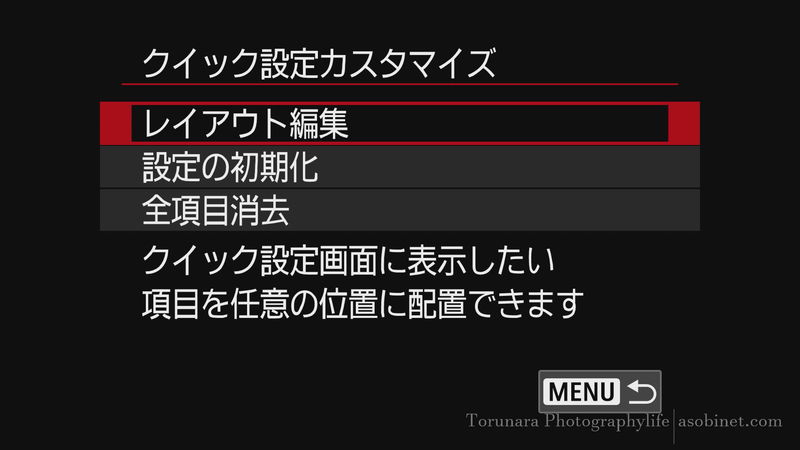
詳しくはカスタマイズ編で解説するが、EOS R10はクイック設定メニューをカスタマイズ可能だ。これはEOS R3から導入した機能であり、EOS R5やEOS R6では利用できない。従来までクイック設定メニューの項目は固定され使い辛かったが、他社のFnメニューのようにカスタマイズ可能となり、多用する機能を割り当てて使うことが出来る。
登録できる機能は11枠あり、計28の機能がある。ただし、「画質」機能のみ2枠使う必要があり。素早く設定変更できる機能が多いが、中には設定メニューへのショートカットでしかない項目もあるので要確認だ。被写体検出や背面モニターの輝度調整などこれまで使いそうで割り当てスペースが無かった機能を複数登録できるのは便利と感じる。
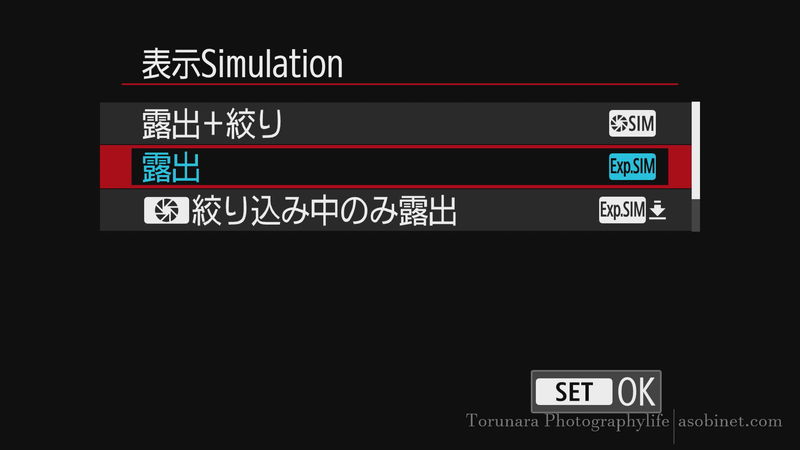
従来の「露出シミュレーション」が「表示シミュレーション」へと進化している。従来はライブビュー中に露出をシミュレーションするかどうかシンプルな機能だったが、EOS R10ではライブビュー中に絞りが設定値まで動作する、いわゆる「実絞り」動作に対応している。これまでは「絞りプレビュー」機能を使用して確認する必要があり、その際にMF操作が利用不可となるのが不便だったが、これで解決した。是非ともEOS R5やEOS R6にもファームウェアアップデートで導入して欲しいものである。
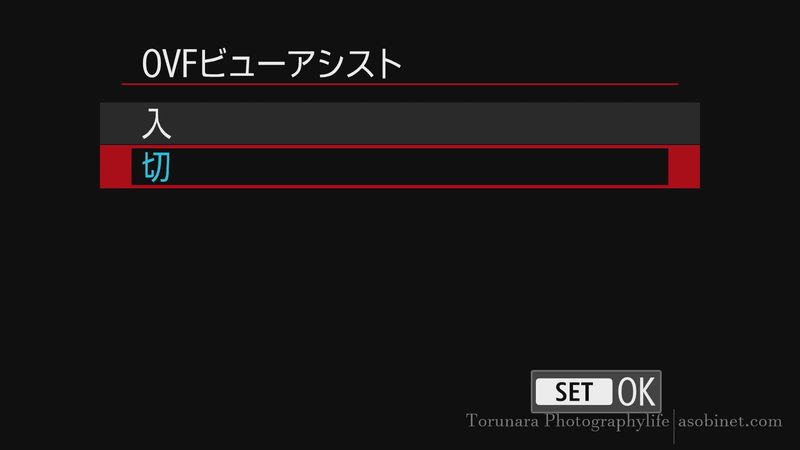
EOS R3で初登場した機能だ。ミラーレスのファインダーは露出や仕上がり設定をシミュレーションしながらライブビュー像を確認することが出来る。「OVFビューアシスト」は敢えてミラーレスの利便性を排除して、光学ファインダーのような見栄えを得ることが出来る機能だ。あくまでもOVFに似せたファインダー像であり、光学ファインダーを期待しているとがっかりするかもしれない。クイック設定メニューに登録することが出来ないので、活用したいのであればボタンカスタマイズでショートカットを配置するのがおススメだ。
AFメニュー
AFメニューは6ページ23項目だ。この価格帯のEOSでAFメニューを実装していること自体が珍しく、さらにEOS R7と比べて遜色のない機能性を備えている。非常に充実したメニューシステムだ。
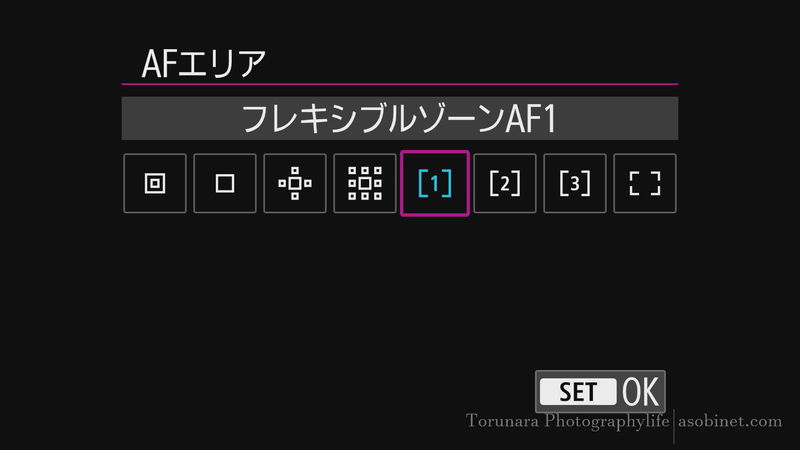
AFエリアのシステムは基本的に従来通りだが、EOS R3と同じようにゾーンAFがカスタマイズに対応している。縦幅と横幅を自由に変更可能で、3枠まで利用することが出来る。使用しないAFエリアは表示から外すこともできるので、3枠あっても邪魔とは感じないはずだ。
フレキシブルゾーンで少し残念なのはカスタマイズへ移行できる手段が限られていることだ。フレキシブルゾーンAFは以下の手段でカスタマイズモードへ移行できる
- AFフレーム選択ボタンを押す
1:M-Fnボタンを押す
2:カスタマイズするフレキシブルゾーンAFを選ぶ
3:AFフレーム選択ボタンを押す - クイック設定メニュー
1:クイック設定メニューにAFエリアを登録する
2:QメニューからAFエリアを選ぶ
3:フレキシブルゾーンのカスタマイズ
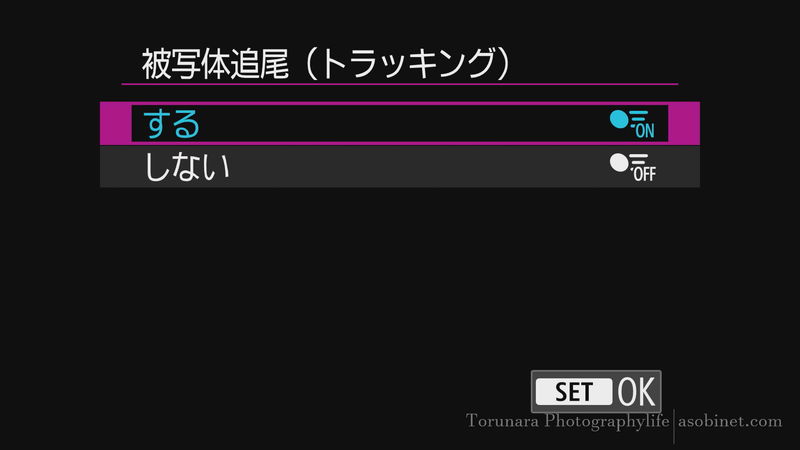
追尾AFはシステムが一新されているので注意が必要だ。以前のカメラはライブビューのトラッキング(追尾)AFはオートエリアのみの機能だったが、EOS R10ではすべてのAFエリアでトラッキングが可能となっている。トラッキングのオン・オフは専用の設定項目があり、ボタンカスタマイズでも割り当てることが出来る。
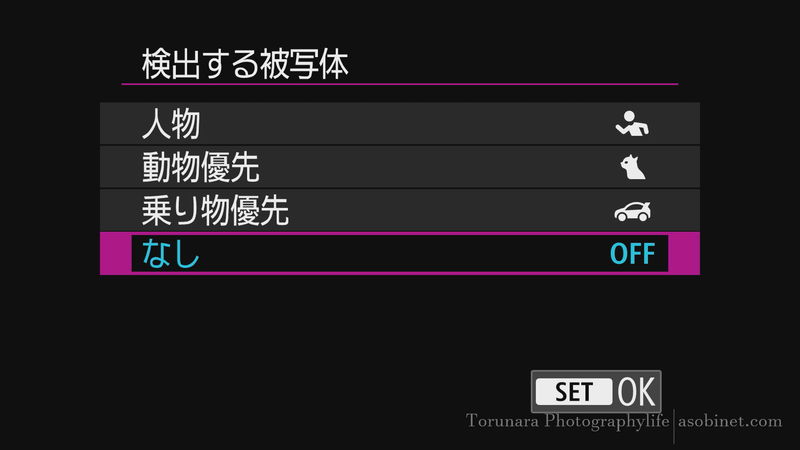
EOS R10はフルサイズ機と同じように被写体検出に対応。売り出し価格が10万円前後のカメラで被写体検出に対応しているのは非常に珍しい。様々な被写体に対応しているが、大別して「人物」「動物」「乗り物」の3種類に分けられている。詳しくは「AF編」で解説するが、カジュアルに撮影する際は非常に便利な機能である。
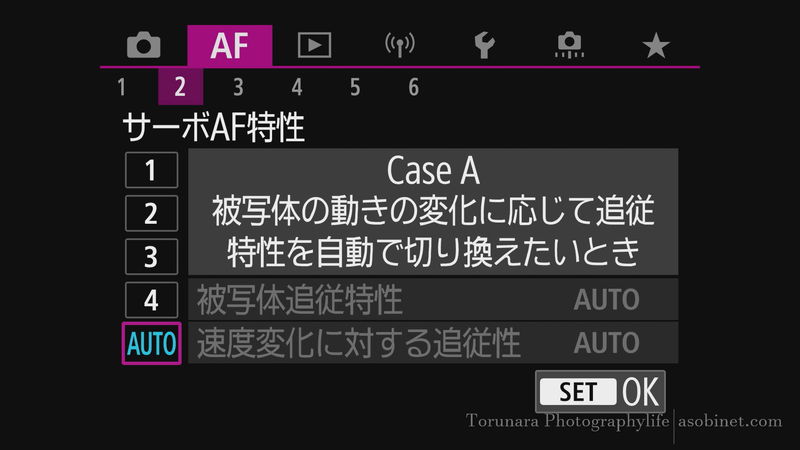
従来通り「被写体追従特性」「速度変化に対する追従性」をカスタマイズすることができ、被写体に合わせたプリセットが4種類用意されている。
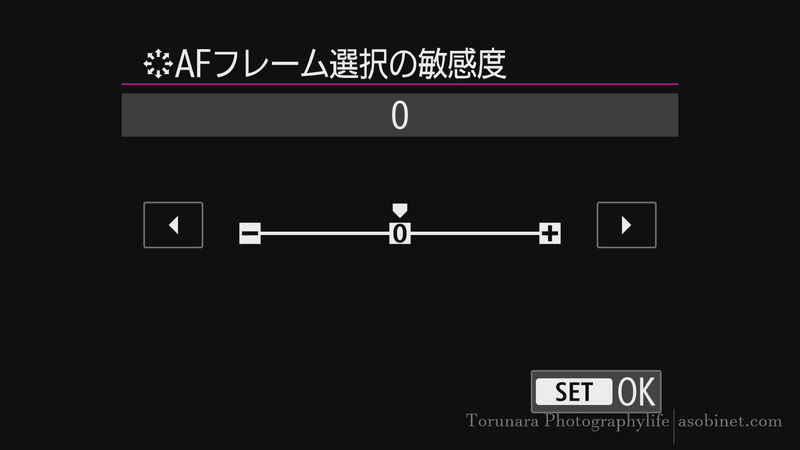
AFフレーム選択の敏感度を調整することで、ジョイスティック操作時の移動速度を調節可能だ。個人的に初期設定がバランス良いと感じるが、気に入らなければ前後に調整することができる。と言っても細かい設定は出来ず、標準と比べて前後に1目盛り動かすことが出来るだけだ。

EOS Rより実装しているフォーカスガイドをEOS R10でも利用可能だ。詳しくはEOS Rで紹介した記事を参考にして欲しい。フォーカスガイド中も検出機能は有効であり、瞳を追いかけながらフォーカスガイドも利用できる。
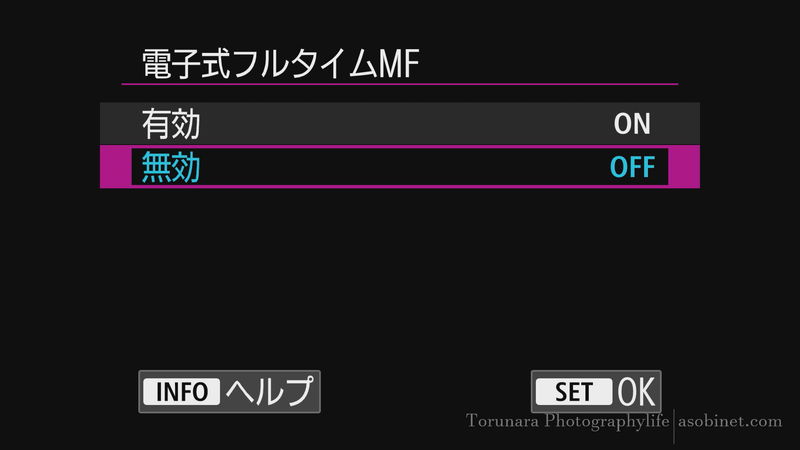
初期設定で電子式フルタイムMFはオフとなっている。もしも一眼レフのような操作性のフルタイムマニュアルを使いたければオンにしておくといいだろう。

フルタイムMFの設定項目とは別に、ワンショットAFのMFに対応の有無を変更することができる。
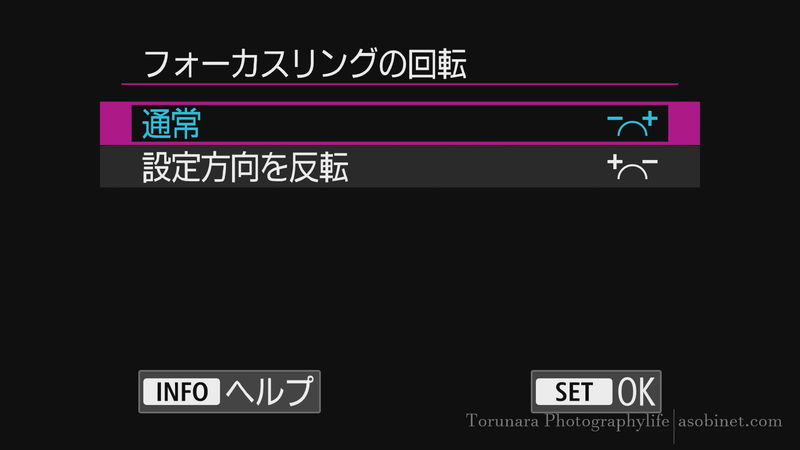
一眼レフとは異なり、フォーカスリングの回転方向を切り替えることが可能だ。
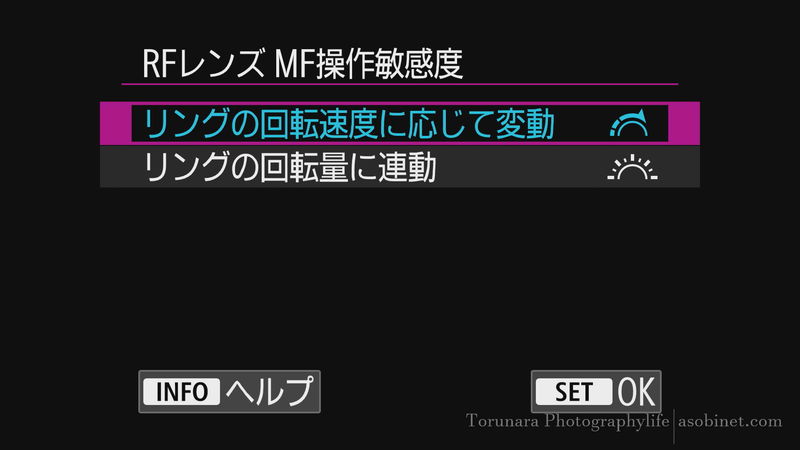
RFレンズのMFリングはレスポンスを変更することができる。回転量に連動したほうが直感的な操作が可能となっているが、場合によってストロークが短いと感じるかもしれない。微調整が必要であれば回転速度に連動させたほうが良いだろう。
再生メニュー
再生メニューは従来通りだ。APS-C機、そしてこの価格帯のカメラとして珍しいのはHEIF→JPEG変換があること。
通信メニュー
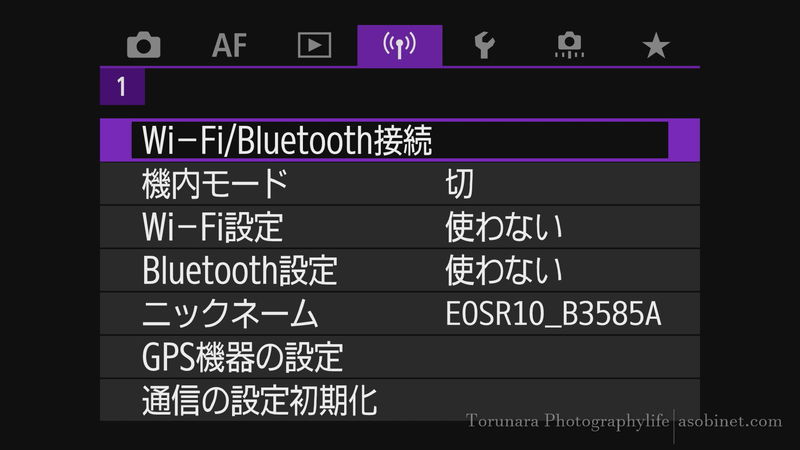
通信メニューは1ページ7項目のみ。スマートフォンとの連携は非常に簡単で、複数のカメラとペアリングした状態でも動作は安定している。使い勝手は良好だが、ニコンSnapbridgeのようにBluetooth接続で自動的に縮小画像を転送できる機能があると良かった。
セットアップメニュー
セットアップメニューは5ページ31項目で構成されている。他の部分はEOS R7と非常に良く似ているものの、興味深いことにセットアップメニューの構成は大きく異なる。主な違いは「ファイル名の設定」「ヘッドフォン」「モニター/ファインダーの色調」「電源オフ時のシャッター状態」の機能が無いことだ。この辺りはEOS R7と物理的なハードウェアの違いによるところが大きい。

EOS R5までの節電機能に加えて「モニター低輝度表示」の時間を設定することが出来るようになった。設定時間は0秒から30秒まで5秒刻みで調整可能だ。
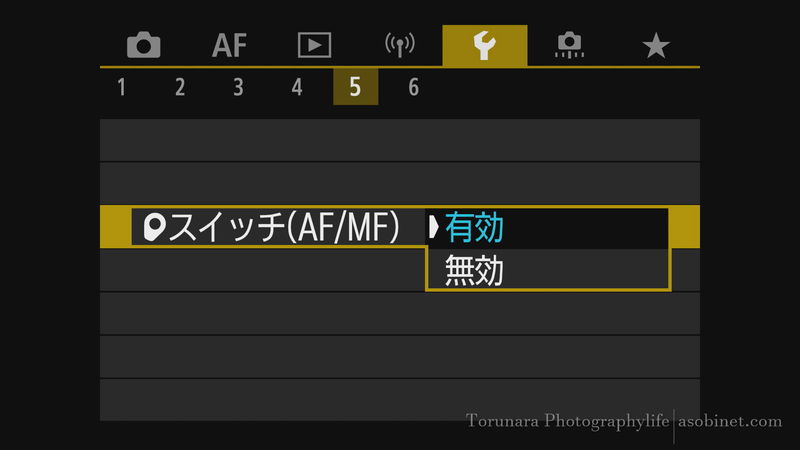
キヤノンとしては珍しくカメラ前面にAF/MFスイッチを搭載しているが、これを使わないと思ったらセットアップメニューから機能をオフにすることが出来る。出来ればオリンパスやパナソニックのような「Fnレバー」として使えるように変更出来ると良かった。
カスタマイズメニュー
カスタマイズメニューは5ページ22項目で構成されている。EOS R7との違いは4ページに「音声圧縮」機能があるかどうかだ。基本的には従来通りで、特筆すべき項目はない。カスタマイズに関する詳細は文字量は多くなるため、特集記事にて紹介したい。
マイメニュー
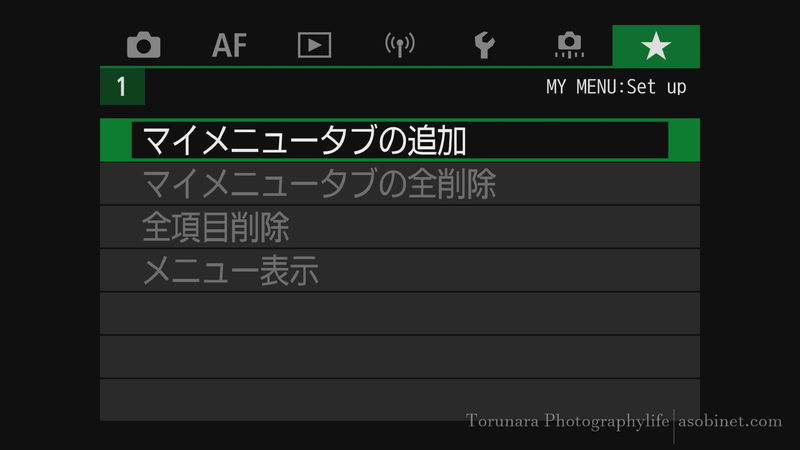
従来通りのマイメニューシステムを利用可能である。利用できる機能が増えているので、ボタンカスタマイズやクイックメニューで対応しきれない項目を積極的に登録しておきたい。登録したい設定項目を選ぶ際は大量のページから探す必要があるのは残念だ。できればオリンパス・OMデジタルのような操作性が好ましい。
まとめ

価格帯を考慮すると、APS-C一眼レフで言えば「EOS 9000D」や「EOS Kiss X10i」に相当するクラスのカメラだ。このクラスは上位モデルと比べると操作性・機能性に制限があり、上位モデルの「サブカメラ」として使うには色々とギャップを感じるクラスだった。撮影機能やAFのカスタマイズ性など、多岐にわたって上位モデルとの区別化を感じた。

しかし、EOS R10は全く異なる。
ハードウェアは部分的に異なるものの、ソフト的には上位モデルである「EOS R7」とほぼ同等だ。従来のEOS Kiss・xxxxDユーザーであれば驚くほどの機能が詰め込まれているカメラと感じるに違いない。ハード・ソフト両面で革新的なカメラとは言えないが、EOSシリーズのカメラとしては画期的なモデルである。
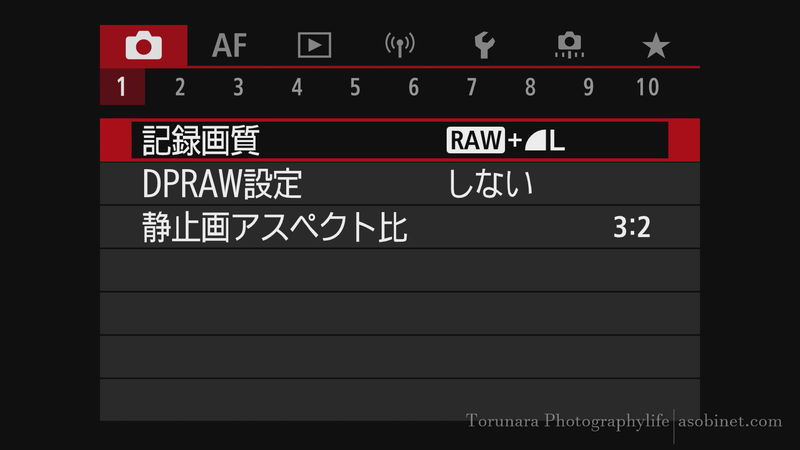
EOS R10の機能性・柔軟性を評価する一方で、メニューは間違いなく複雑化している。使いたい機能や変更したい設定を見つけるのに苦労するかもしれない。簡単に使えて綺麗な写真を撮りたい人にとっては少し厄介なインターフェースになっていると感じる。オートで使うぶんには全く問題ないものの、少しひねりを加えようとすると途端に難しくなる感じ。個人的にエントリーモデルとしては「EOS Kiss M2」に相当するようなAPS-C EOS Rカメラが理想的だと思うが、そのような需要はEOS Kiss M2がカバーしているのかもしれない。
参考情報
購入早見表
| EOS R10 ボディ | |||
| 楽天市場 |
Amazon |
キタムラ |
|
| キタムラで中古在庫を探す |
|||
| EOS R10 18-45mm キット | |||
| 楽天市場 |
Amazon |
キタムラ |
|
| キタムラで中古在庫を探す |
|||
| EOS R10 18-150mm キット | |||
| 楽天市場 |
Amazon |
キタムラ |
|
| キタムラで中古在庫を探す |
|||
| RF-S18-45mm F4.5-6.3 IS STM | |||
| 楽天市場 |
Amazon |
キタムラ |
|
| キタムラで中古在庫を探す |
|||
| RF-S18-150mm F3.5-6.3 IS STM | |||
| 楽天市場 |
Amazon |
キタムラ |
|
| キタムラで中古在庫を探す |
|||